对于WPS文字中隐藏的很多小工具却不会使用,除了平时经常用的那些外,很多的工具基本都没有用过。所以别人几分钟能做完的工作,有的小伙伴却需要几个小时才能完成。下面我们就来给大家分享一个小工具的用法,能够帮助大家快速的提高工作效率,实现中英文混合文字内容的快速排版。
首先,我们打开一个中英文混合的WPS文档作为范例,如图1所示
图 1

我们按CTRL A键选中所有内容,点击开始菜单栏下的A符号右下角的一个字体设置按钮,如图2
图 2
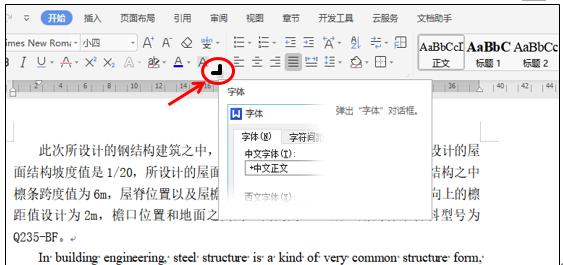
WPS excel如何同时查看多个工作表
我们在利用WPS表格和Excel办公的时候,经常会遇到需要查看多个工作表的情况,一个一个切换不仅浪费时间,还拉低了工作效率,那么有没有什么能让我们同时把多个工作表放在一个界面上查看
调出字体设置窗口,在这个窗口下我们就可以同时设置中文和英文所有的字体,字号,字型等等效果,首先,我们在字体菜单栏下,点击中文字体旁边的下箭头,选择自己想要的字体,在这里我们选择华文中宋,西文字体选择MingliU-HKSCS字体,字形选择常规,字号小四号,当然如果我们需要特别颜色的文字,我们也可以把字体颜色改变一下,如图3
图 3
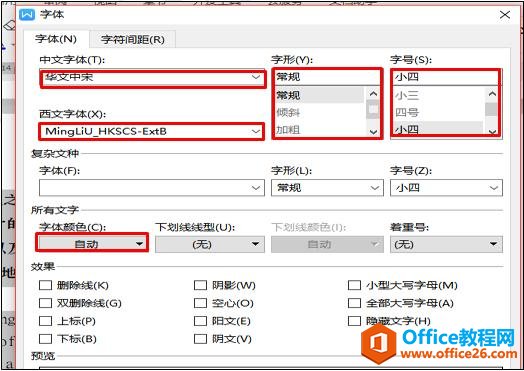
设置好后,我们点击确定,所有的中文和英文字体就会被同时设置完成。效果如图4

小伙伴们,这样一起设置中英文的方法是不是比起以前分别进行设置的效率要快多了呢?而且这样排版可以避免出现漏洞情况。
WPS excel使用透视表,自动计算销售占比
经常需要制作各种各样的表格,以下图的表格为例,我们如何计算出,每个品牌占所有销量的百分比呢,难道需要计算器手动计算吗,当然不必,强大的WPS表格和Excel表格来帮我们,利用数据透






